Các hướng dẫn trước áp dụng cho những tài khoản còn mới tinh. Vậy còn ví dụ nếu như bạn đã từng chạy tài khoản quảng cáo ở tài khoản cá nhân, và bây giờ muốn thêm tài khoản này vào Facebook Business mới tạo này thì phải làm sao ? Hãy cùng iSEM xem qua một vài bước để có thể thêm tài khoản quảng cáo từ tài khoản cá nhân một cách chính xác nhất nhé.
Tương tự, bạn cũng vào Cài đặt cho doanh nghiệp => Tài khoản quảng cáo => Thêm. Nhưng lần này bạn sẽ chọn Thêm tài khoản quảng cáo
Hãy nhập ID của tài khoản quảng cáo, ID này có thể dễ dàng được tìm thấy ở trình quản lý quảng cáo (Ads Manager của bạn) sau đó nhấn OK, tài khoản quảng cáo của bạn sẽ lập tức được đưa vào tài khoản Business.
Thêm quản trị viên cho tài khoản quảng cáo.
Bạn có thể thêm quản trị viên quảng cáo theo 2 cách :
- Thêm ở Trình quản lý doanh nghiệp (Business Manager)
- Thêm ở Trình quản lý quảng cáo (Ads Manager)
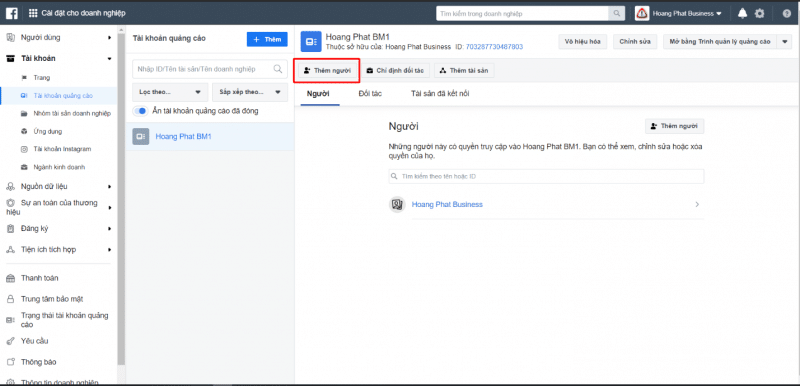
Tuy nhiên mình khuyến nghị bạn thêm quản trị viên ở Business Manager cho chuyên nghiệp, trước hết bạn phải thêm họ vào quản lý Business Manager
Bắt buộc thêm quản trị viên ở tài khoản Business trước, & họ đã xác nhận mới thao tác được tiếp nhé
Sau khi thêm họ vào Business Manager rồi thì bạn vào Cài đặt cho doanh nghiệp => Tài khoản quảng cáo => Chọn tài khoản Ads muốn thêm quản trị => Chọn Thêm người
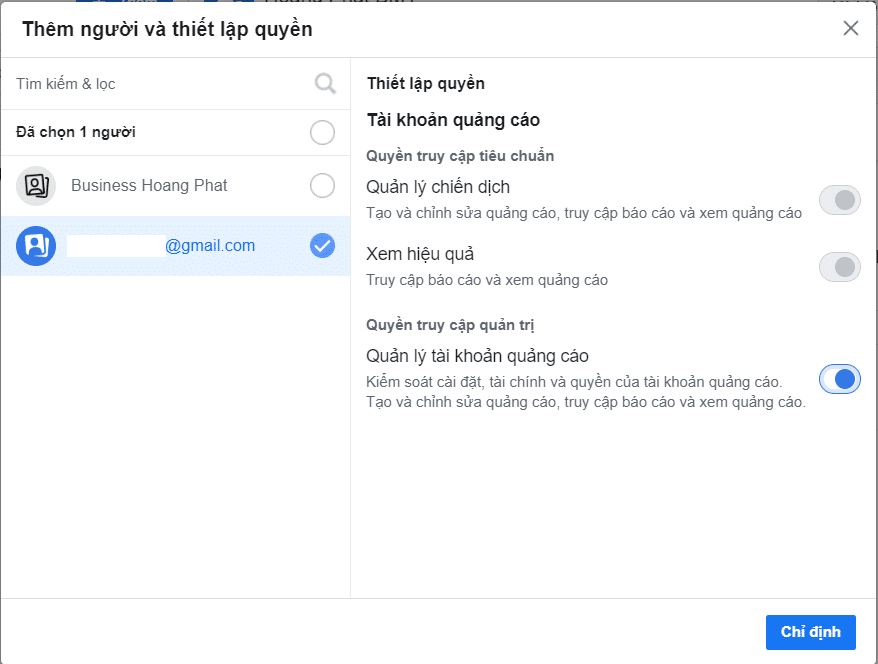
Sau đó chọn người mà bạn muốn thêm vào quản trị tài khoản quảng cáo (Người này bạn đã thêm vào Business Manager trước đó mới xuất hiện ở mục này)
Bạn hãy chọn quyền phù hợp cho quản trị viên (Quan trọng)
- Quản trị viên : Toàn quyền với tài khoản quảng cáo của bạn. Chỉ cho đồng nghiệp hoặc người thân vào đây
- Nhà quảng cáo: Xem, chỉnh sửa quảng cáo của bạn và thiết lập quảng cáo bằng phương thức thanh toán được liên kết với tài khoản.
- Nhà phân tích: Có quyền truy cập & xem hiệu suất quảng cáo của bạn.
Sau khi chọn và phần quyền, bạn nhấn Lưu thay đổi, người được bạn thêm sẽ nhận được email thông báo.
Cảm ơn bạn đã xem qua bài viết của iSEM.VN. Còn rất nhiều bài viết hướng dẫn và chia sẻ những thủ thuật của Facebook mà iSEM sẽ chia sẻ cho các bạn ở những bài viết sau, cùng đón xem nhé!!
Xem thêm: Nhận thiết kế website uy tín

